如何快速找到电脑自带的办公软件写字板?
在日常生活和工作中,电脑已成为我们不可或缺的工具,而电脑自带的办公软件更是帮助我们高效处理各种任务的好帮手。其中,写字板作为一款简单易用的文本编辑工具,受到了许多用户的喜爱。那么,电脑自带的办公软件写字板究竟在哪里呢?下面,我们就来详细探讨一下这个问题。
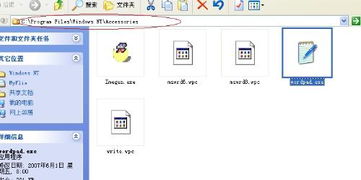
首先,我们需要明确的是,写字板是Windows操作系统自带的一款文本编辑器。它功能简洁,操作方便,能够满足用户基本的文本编辑需求。无论是编写简单的文档、记录日常笔记,还是进行文本格式的调整,写字板都能轻松应对。

对于Windows 7及更早版本的操作系统,写字板通常位于“开始”菜单中的“附件”文件夹里。用户只需点击屏幕左下角的“开始”按钮,然后在弹出的菜单中找到“所有程序”或“程序”(具体名称可能因系统版本而异),接着在展开的列表中找到“附件”文件夹并点击打开。在“附件”文件夹中,用户就可以找到写字板的图标了。只需双击该图标,即可启动写字板并开始使用。
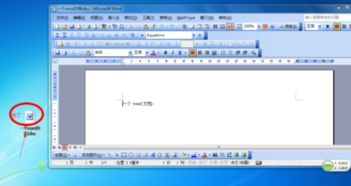
而在Windows 10操作系统中,写字板的位置稍有变动。虽然它仍然属于“附件”文件夹的一部分,但用户需要通过更为便捷的方式找到它。具体来说,用户可以点击屏幕左下角的“开始”按钮,然后在弹出的开始菜单中直接输入“写字板”进行搜索。Windows 10的搜索功能非常强大,它会迅速在系统中查找到与“写字板”相关的程序和文件,并将其显示在搜索结果中。用户只需点击搜索结果中的“写字板”条目,即可快速启动该程序。

此外,对于熟悉Windows文件结构的用户来说,还可以通过文件资源管理器直接定位到写字板的可执行文件位置。在Windows 7及更早版本中,写字板的可执行文件(通常名为“wordpad.exe”)通常位于“C:\Program Files\Windows NT\Accessories”或“C:\Program Files (x86)\Windows NT\Accessories”(对于64位系统)目录下。而在Windows 10中,由于系统架构的优化和文件路径的调整,写字板的可执行文件可能位于“C:\Windows\System32\wordpad.exe”或“C:\Windows\SysWOW64\wordpad.exe”(对于32位程序在64位系统上的兼容运行)目录下。用户可以通过在文件资源管理器中直接输入这些路径来找到写字板的可执行文件,并双击它启动程序。
除了以上几种方法外,用户还可以通过一些快捷方式来快速启动写字板。例如,在Windows 7及更早版本中,用户可以在桌面或任务栏上创建一个写字板的快捷方式。这可以通过在写字板的可执行文件上右键点击,选择“发送到”->“桌面快捷方式”或“任务栏快捷方式”来实现。而在Windows 10中,用户则可以通过在开始菜单中找到写字板后,右键点击其图标并选择“固定到开始屏幕”或“固定到任务栏”来创建快捷方式。这样,用户就可以随时随地通过点击快捷方式快速启动写字板了。
值得注意的是,虽然写字板功能简洁易用,但它也具备一些基本的文本编辑功能。例如,用户可以更改文本的字体、字号和颜色,调整段落的对齐方式和行距,以及插入图片、表格和链接等。这些功能使得写字板在满足用户基本文本编辑需求的同时,也能在一定程度上提升文档的美观度和可读性。
当然,如果用户需要更强大的文本编辑和排版功能,那么可能需要考虑使用更为专业的文本编辑器或办公软件。例如,Microsoft Word就是一款功能强大的文字处理软件,它提供了丰富的文本编辑、排版和格式设置选项,能够满足用户更为复杂的文档编辑需求。然而,对于大多数日常文本编辑任务来说,写字板已经足够应对了。
总的来说,电脑自带的办公软件写字板是一款简单易用、功能实用的文本编辑器。无论用户使用的是哪个版本的Windows操作系统,都可以通过多种方法找到并启动写字板。只需掌握一些基本的操作技巧和方法,用户就可以轻松利用写字板来编写和编辑各种文本内容了。因此,当你需要一款方便易用的文本编辑器时,不妨先尝试一下电脑自带的写字板吧!相信它会给你带来意想不到的惊喜和便利。
-
 写字板文档打印指南资讯攻略11-08
写字板文档打印指南资讯攻略11-08 -
 Windows 10自带的杀毒软件在哪里可以找到?资讯攻略11-16
Windows 10自带的杀毒软件在哪里可以找到?资讯攻略11-16 -
 WPS未保存意外关闭,如何快速恢复丢失数据?资讯攻略12-03
WPS未保存意外关闭,如何快速恢复丢失数据?资讯攻略12-03 -
 轻松解锁!找到并开启笔记本电脑内置摄像头的隐藏开关资讯攻略10-25
轻松解锁!找到并开启笔记本电脑内置摄像头的隐藏开关资讯攻略10-25 -
 Mac电脑如何正确卸载已安装的软件?资讯攻略10-24
Mac电脑如何正确卸载已安装的软件?资讯攻略10-24 -
 如何卸载并删除瑞星杀毒软件?资讯攻略11-28
如何卸载并删除瑞星杀毒软件?资讯攻略11-28












